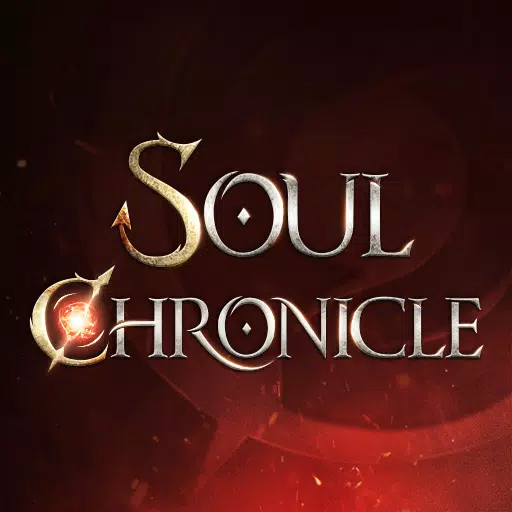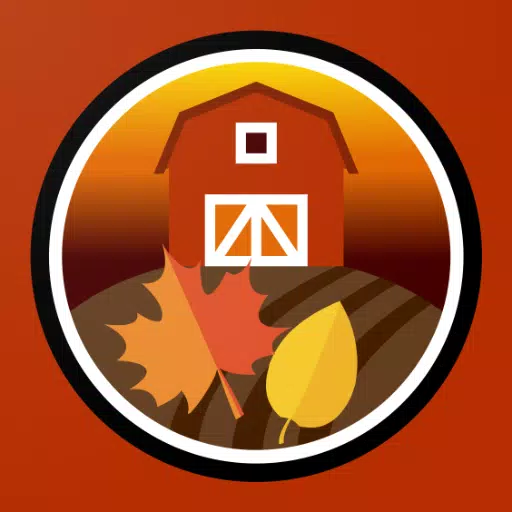* Fortnite * peut être une expérience passionnante, mais de mauvais fractures peuvent le rendre frustrant. Heureusement, vous pouvez optimiser votre jeu en ajustant les paramètres de votre PC. Voici un guide détaillé sur les meilleurs paramètres pour * Fortnite * pour assurer un gameplay fluide.
Fortnite MEILLEUR Paramètres d'affichage

La section vidéo de Fortnite est divisée en affichage et graphiques. Les deux sont cruciaux pour les performances, alors commençons par les meilleurs paramètres pour la section d'affichage:
| Paramètre | Recommandé |
| Mode fenêtre | Plein écran pour des performances optimales. Utilisez un écran complet fenêtré si vous basculez fréquemment entre les applications. |
| Résolution | Définissez la résolution native de votre moniteur (généralement 1920x1080). Abaissez-le si vous avez un PC bas de gamme. |
| V-sync | Éteignez-le pour éviter le décalage d'entrée. |
| Limite de catégorie | Faites correspondre le taux de rafraîchissement de votre moniteur (par exemple, 144, 240). |
| Mode de rendu | Sélectionnez des performances pour les fréquences d'images les plus élevées. |
Modes de rendu - lequel choisir
Fortnite propose trois modes de rendu: Performance, DirectX 11 et DirectX 12.
DirectX 11 est l'option par défaut et plus stable, fonctionnant en douceur avec un minimum de problèmes. DirectX 12, bien que plus récent, peut augmenter les performances sur les systèmes plus récents et offre des options graphiques supplémentaires. Cependant, pour les meilleures performances et les FP les plus élevés, choisissez le mode de performance, favorisé par les pros pour son décalage d'entrée minimal, bien qu'il puisse compromettre la qualité visuelle.
Connexes: Meilleur chargement pour Fortnite Ballistic
Fortnite Meilleurs paramètres graphiques
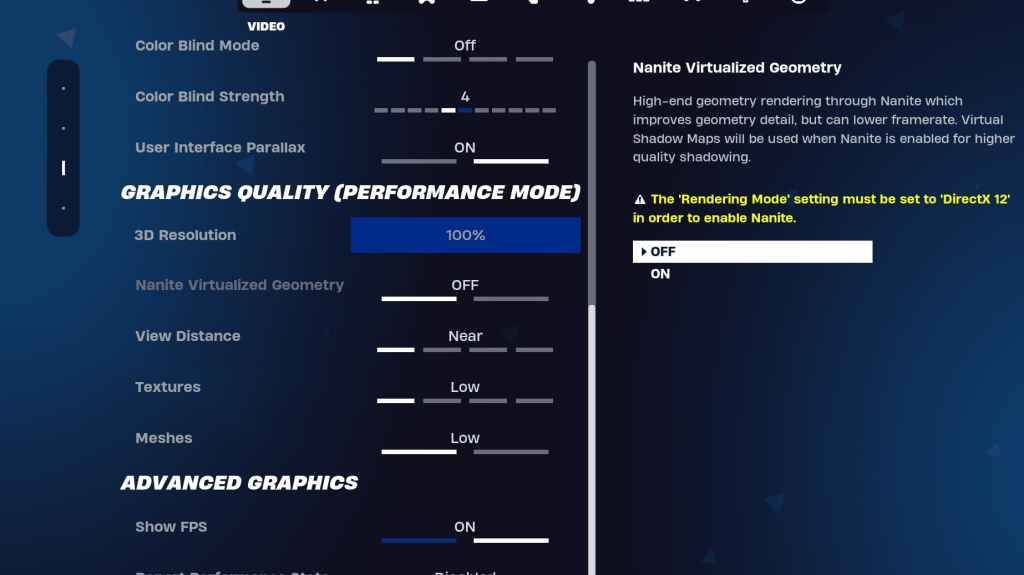
Les paramètres graphiques sont essentiels pour maximiser FPS en réduisant la tension sur les ressources de votre PC. Voici les paramètres optimaux:
| **Paramètre** | **Recommandé** |
| Préréglage de qualité | Faible |
| Anti-aliasing et super résolution | Anti-aliasing et super résolution |
| Résolution 3D | 100%. Réglez-le entre 70 et 80% si vous avez un PC bas de gamme. |
| Géométrie virtuelle nanite (uniquement dans DX12) | Désactivé |
| Ombres | Désactivé |
| Illumination mondiale | Désactivé |
| Réflexions | Désactivé |
| Afficher la distance | Épique |
| Textures | Faible |
| Effets | Faible |
| Post-traitement | Faible |
| Tracé des rayons matériels | Désactivé |
| Mode nvidia basse latence (uniquement pour les GPU nvidia) | Sur + boost |
| Montrer des fps | Sur |
Fortnite Meilleurs paramètres de jeu
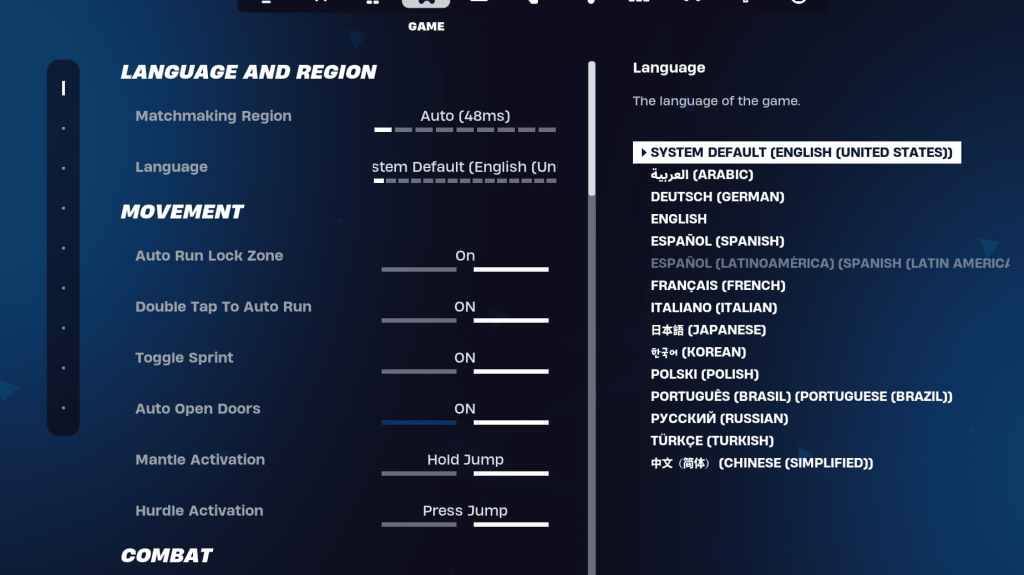
La section des paramètres de jeu dans Fortnite influence le gameplay plutôt que les performances. Voici les paramètres que vous devriez envisager d'ajuster:
Mouvement
- Portes ouvertes automatiquement : sur
- Double Tap to Auto Run : ON (pour les contrôleurs)
Le reste peut être laissé aux paramètres par défaut.
Combat
- Tenir pour échanger le ramassage : ON (permet l'échange d'armes du sol en tenant la clé d'utilisation)
- Basceau de basculement : préférence personnelle (maintenir / basculer à la portée)
- Armes de ramassage automatique : sur
Bâtiment
- Réinitialiser le choix du bâtiment : off
- Désactiver l'option de pré-édition : désactivé
- Bâtiment turbo : off
- Modifications de confirmation automatique : préférence personnelle (utilisez les deux si ce n'est pas sûr)
- Édition simple : préférence personnelle (plus facile pour les débutants)
- Appuyez sur Simple Edit : ON (seulement si le simple montage est allumé)
Ces paramètres couvrent les ajustements cruciaux dans l'onglet Game, le reste étant les paramètres de qualité de vie qui n'ont pas d'impact significatif sur les performances ou le gameplay.
Fortnite Meilleurs paramètres audio
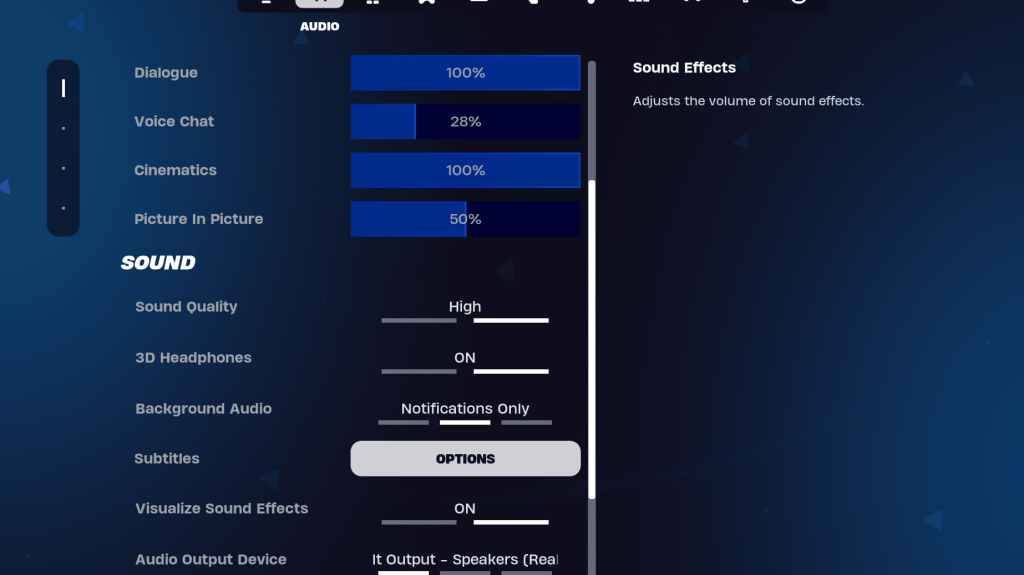
L'audio est vital à Fortnite pour détecter les mouvements ennemis et autres indices. Les paramètres audio par défaut de Fortnite sont généralement bons, mais vous devez activer les écouteurs 3D et visualiser les effets sonores. Les écouteurs 3D améliorent l'audio directionnel, bien que cela ne fonctionne pas bien avec tous les casques, alors testez-le. Visualiser les effets sonores fournit des indicateurs visuels pour des sons comme des pas ou des coffres.
Connexes: Comment accepter le CLUA à Fortnite
Fortnite Meilleur clavier et paramètres de souris
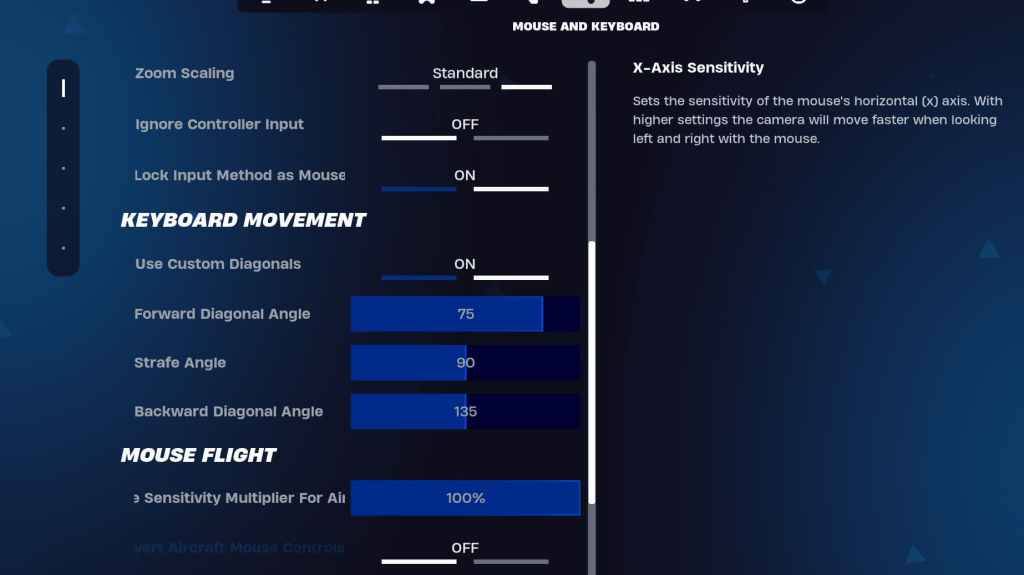
Les paramètres de clavier et de souris sont essentiels pour affiner votre gameplay. Vous trouverez ces paramètres dans l'onglet clavier et souris, avec des clés dans l'onglet Contrôles du clavier adjacent.
- Sensibilité x / y : préférence personnelle
- Cibler la sensibilité : 45-60%
- Sensibilité de la portée : 45-60%
- Sensibilité de construction / édition : préférence personnelle
Mouvement du clavier
- Utilisez des diagonales personnalisées : sur
- Angle avant : 75-78
- Angle de mise en scène : 90
- Angle arrière : 135
Pour KeyBinds, commencez par les paramètres par défaut et ajustez au besoin. Il n'y a pas de solution unique; Il s'agit de trouver ce qui vous convient le mieux. Consultez notre guide sur les meilleurs Fortnite Keybinds pour plus d'informations.
Qui couvre les paramètres essentiels pour optimiser Fortnite sur votre PC. Pour ceux qui souhaitent jouer à Fortnite Ballistic, assurez-vous également de revoir les paramètres spécifiques de ce mode.
Fortnite est disponible pour jouer sur diverses plates-formes, y compris la méta quête 2 et 3.